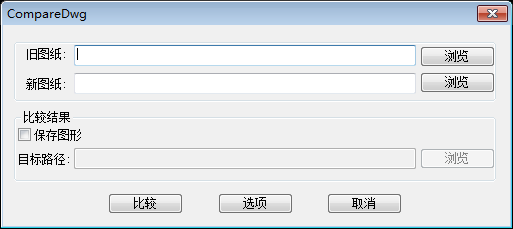如果给你两张十分相似的CAD图纸,你能快速找出这两张CAD图纸中的差异吗?如果CAD图纸中的内容特别多,有特别密集的情况下还能快速进行区分吗?当然,如果要靠人眼去识别,那怕是难上加难,就算给出充足的时间可能都找不出来区别,更别说要在段时间内快速进行区分了。但是如果使用CAD图纸对比功能呢?有了工具的介入,再来进行CAD图纸的对比就会事半功倍哦!
浩辰CAD看图王电脑版除了通用的CAD功能外,还提供了其他辅助工具,可以方便设计师的使用,其中图纸比较功能可以快速比较新旧两个版本图纸之间的差异,当需要查看图纸之间的差异时,可以快速直观的看到区别。那么,当我们拿到新旧两张图纸的时候,到底该怎么操作,才可以在最快的速度找到两张图纸之间的不同呢?这个时候就需要我们的图纸比较功能发挥作用了。具体的操作过程如下所示:
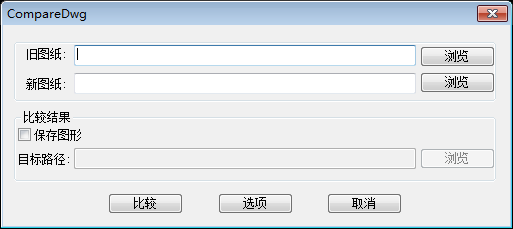
点击扩展工具里面的图纸比较功能,旧图纸、新图纸分别选择对应的新旧版本图纸,将保存图形选中以后,将会保存比较的结果图纸,方便以后直接查看或者发给其他人。
在选项里面可以控制图纸比较的具体设置,比较精度可以根据设置的精度值来判断两个比较相近的图纸是否一致,如果误差在精度范围内就认为是相同图纸。比较属性可以控制具体比较的图纸内容,比如如果选中图层,如果两个图形除了图层不同其他都一模一样,那软件也会认为是不同图形,但如果不选择图层,就会判断为相同图形。其他设置也是类似。
右侧可以控制比较结果的显示,当图纸符合对应特性是就按照设置的颜色进行显示,相同的图形以灰色显示,变化的图形以彩色显示,比较我们关注的是图形变化的位置。

点击比较功能,就会打开两张新的图纸,其他是旧图纸相对新图纸的比较,另一个是新图纸相对旧图纸的变化。可以比较明显的看到图纸的变化,其他彩色的是新增、移动或者删减的图形,灰色的是不变的图形。

有了浩辰CAD看图王电脑版的这个图纸对比功能,就能在一分钟之类对比出相似的两种CAD图纸之间的差别,也更容易让我们知道图纸中被改动的内容,省时省力的解决了我们查看CAD图纸的问题,给我们的工作带来了巨大的便利,有了这个功能,以后就再也不用烦恼改了几十个版本的CAD图纸,每一次改动都是修改了哪些地方,这样我们对每一次的图纸操作也了然于胸了。